„Google Chrome“ palaiko savąją mastelio keitimo funkciją, kurią naršyklės vartotojai gali naudoti norėdami pakeisti teksto ir medijos elementų, tokių kaip vaizdai, dydį tinklalapiuose.
„Chrome“ mastelio keitimo galimybes galima suskirstyti į dvi pagrindines funkcijas: pakeisti teksto ir medijos turinio dydį viename ar visuose tinklalapiuose.
Mastelio keitimas gali būti labai naudingas. Regėjimo negalią turintys vartotojai gali naudoti mastelio keitimo funkciją, norėdami padidinti teksto dydį visuose tinklalapiuose. Tai taip pat gali būti naudojama padidinant arba sumažinant atskirų elementų, kurie yra per maži arba per dideli, dydį.
Atminkite, kad „Chrome“ mastelio keitimo funkcija nepriklauso nuo pagrindinės operacinės sistemos skiriamosios gebos, DPI nustatymo ar šrifto parametrų.
Priartinkite arba sumažinkite aktyvų puslapį

„Chrome“ palaiko keletą mastelio keitimo parinkčių. Dabartinio tinklalapio mastelio lygį galite valdyti tokiu būdu:
- Spustelėkite „Chrome“ meniu (trys taškai).
- Meniu rodomi mastelio keitimo valdikliai.
- jei norite padaryti viską didesnį: spustelėkite pliuso piktogramą.
- kad viskas būtų mažesnė: spustelėkite minuso piktogramą.
- viso ekrano režimas: spustelėkite viso ekrano piktogramą.
Pakeitimai įsigalioja iškart, kad iškart pamatytumėte, ar reikia toliau keisti mastelio keitimo lygį.
„Google Chrome“ palaiko sparčiuosius klavišus, kuriuos galite suaktyvinti, kad tekstas ir laikmena taip pat būtų didesni ar mažesni:
- „Ctrl +“, kad viskas būtų didesnė („Mac OS X“: „Command +“)
- „Ctrl“ - kad viskas būtų mažesnė („Mac OS X“: „Command“)
- F11 atidaryti viso ekrano režimą („Mac OS X Command“ + Ctrl + f)
Taip pat galite naudoti klaviatūrą ir pelę, norėdami padidinti arba sumažinti tinklalapį:
- „Ctrl“ ir „Pelės ratukas“ aukštyn, jei norite padidinti tinklalapio turinį.
- „Ctrl“ ir „Pelės ratukas žemyn“, jei norite sumažinti tinklalapio turinį.
Patarimas : „Chrome“ nurodo pasirinktinį mastelio lygį naršyklės adreso juostoje. Puslapio adreso juostoje naršyklė rodo padidinamojo stiklo piktogramą su tinkintais mastelio lygiais (pasirinktinis reiškia kitokį mastelio keitimo lygį nei numatytasis).
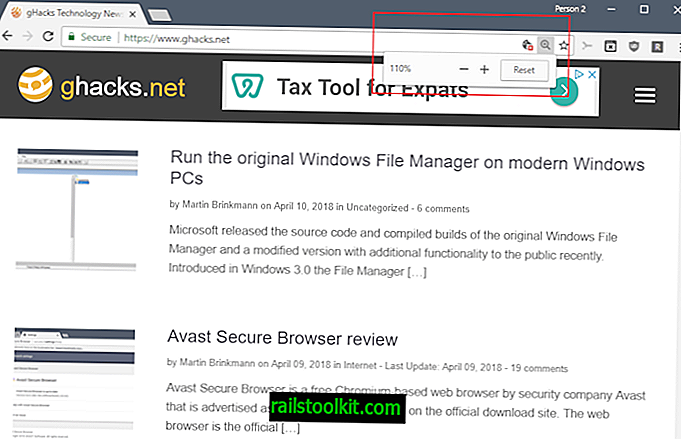
Spustelėjus piktogramą, rodomas tikrasis lygis, pvz., 110%, kaip matoma aukščiau esančioje ekrano kopijoje. Jį galite pakeisti spustelėję pliuso ar minuso piktogramas arba spustelėję Reset, jei norite atkurti numatytąją mastelio keitimo lygį.
„Google Chrome“ prisimena pasirinktinius mastelio keitimo lygius įvairiose sesijose ir taiko jį visoje svetainėje. Jei pakeisite „Ghacks“ mastelį į 110%, visi ghacks.net puslapiai bus rodomi naudojant tą mastelio lygį. Jei daugiau nebereikia padidinti, turite iš naujo nustatyti atskirų domenų mastelio keitimo lygį.
Keičiant mastelį visame pasaulyje „Chrome“
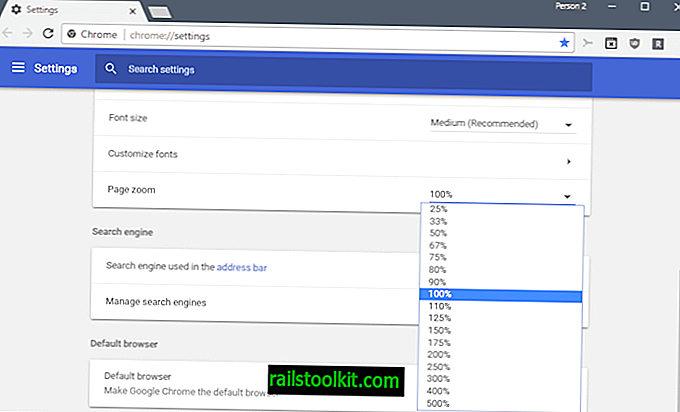
Nors galite pakeisti atskirų tinklalapių mastelio lygį, „Chrome“ galite pakeisti mastelio keitimo lygį visame pasaulyje.
- Įkelkite „Chrome“: // nustatymai / „Chrome“ adreso juostoje.
- Slinkite žemyn puslapyje, kol aplanke Išvaizda rasite „Page zoom“ nustatymą.
- Pakeiskite mastelį iš numatytosios 100% vertės į kitą.
Šis pakeitimas taikomas visiems tinklalapiams, kuriuos atidarote „Chrome“, išskyrus tinklalapius su tinkintais mastelio lygiais, kuriuos pritaikėte aukščiau aprašytais metodais.
Patarimas : šriftų dydžius taip pat galite pakeisti „Chrome“ nustatymuose, tačiau jie galioja tik tuo atveju, jei svetainė nenaudoja fiksuotų šriftų dydžių.
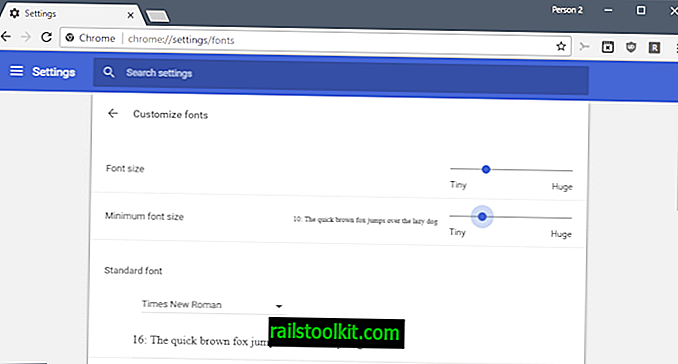
- Įkelkite „chrome“: // nustatymus / šriftus į interneto naršyklės adresų juostą.
- Pakeiskite šrifto dydį, jei norite pakeisti tinklalapių teksto dydį.
- Pakeiskite mažiausią šrifto dydį, kad padidintumėte mažiausią jums tinkamo teksto dydį.
- Pakeiskite šriftus į kitą šrifto tipą.
„Google Chrome Zoom“ plėtiniai
Plėtiniai gali dar labiau išplėsti „Google Chrome“ žiniatinklio naršyklės mastelio funkciją. Žemiau pateikiami plėtiniai, kurie tai daro:
- Photo Zoom for Facebook, jei norite padidinti nuotraukas Facebook, neišeidami iš puslapio.
- „W Zoom“ prideda palaikymą keičiant turinio dydį dabartiniame skirtuke / tik už kilmę / už kelią.
- Mastelio keitimas „Google Chrome“ daro tik vieną dalyką: jis prideda mastelio valdiklius prie „Chrome“ įrankių juostos ir pateikia daugiau detalių mastelio keitimo lygių (pvz., 97%).
- Mastelio didinimo puslapis WE prideda tokias funkcijas kaip mastelio keitimas tik tekstu, automatinis pritaikymas prie pločio ir dar daugiau, kad būtų galima pritaikyti mastelį.














